覚えておくように:
- WhatsAppには削除されたメッセージを復元するためのごみ箱はありませんが、自動バックアップ機能で復元することが可能です。
- 削除された会話を復元するには、バックアップの確認、WhatsAppのアンインストール、再インストール、データ復元プロセスが必要です。
- バックアップがない場合、データ復元ソフトが削除されたWhatsAppメッセージを復元します。
WhatsAppのゴミ箱!
WhatsAppはモバイルまたはウェブアプリケーションで、世界中どこでも携帯電話番号を使って連絡先と繋がることができます。WhatsAppで誤って会話を削除してしまった場合 WhatsAppのごみ箱の場所 ?
この記事では、WhatsAppで削除されたメッセージの復元とWhatsAppごみ箱の見つけ方について詳しく説明します!
ちなみに、WhatsAppアカウントをハックしたい場合は、以下のサイトを参考にしてください。 WhatsAppアカウントをハッキングする様々なテクニック.
WhatsAppのごみ箱はどこにありますか?
削除したWhatsAppメッセージの行方が気になりますよね。残念ながら、このインスタントメッセージングソフトウェアは 特定のゴミ箱がない 削除されたファイルやメッセージを復元します。そのため アンドロイドのごみ箱 やiPhoneにはWhatsAppのごみ箱はありません。削除されたWhatsAppのやり取りを復元したい場合、これからご紹介する様々なテクニックをご利用下さい。
WhatsAppで削除されたメッセージを復元(AndroidとiPhone) : Step by Step
ステップ1:ディスカッションバックアップ機能をチェックする
削除されたWhatsApp会話を復元したい場合、携帯電話またはPCの自動バックアップ機能を確認することが重要です。バックアップがない場合、削除された会話全てを失う危険性があります。
そこで、この機能をチェックするために:
- 携帯電話でアプリケーションを起動し、開きます;
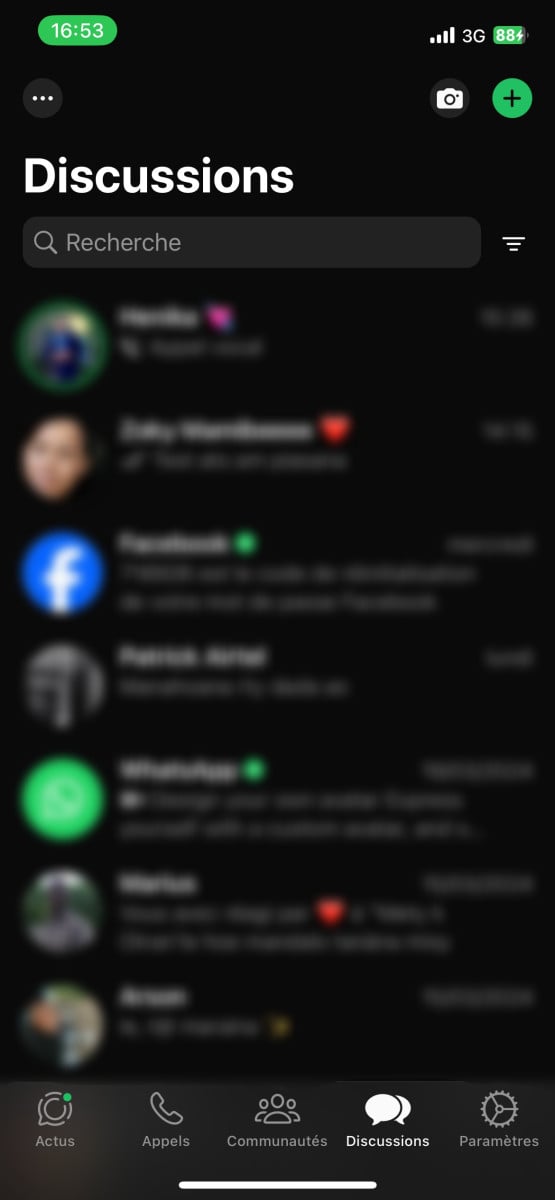
- WhatsAppインターフェイスの右上に3つの小さな点があります。 設定アイコン (Androidの場合)。iPhoneの場合は、画面右下にある 設定 (iPhoneの場合)どこを押すか。

- 開いたメニューで 設定 アンドロイドなら;
- を押す。 ディスカッションAndroidでもiOSでも;
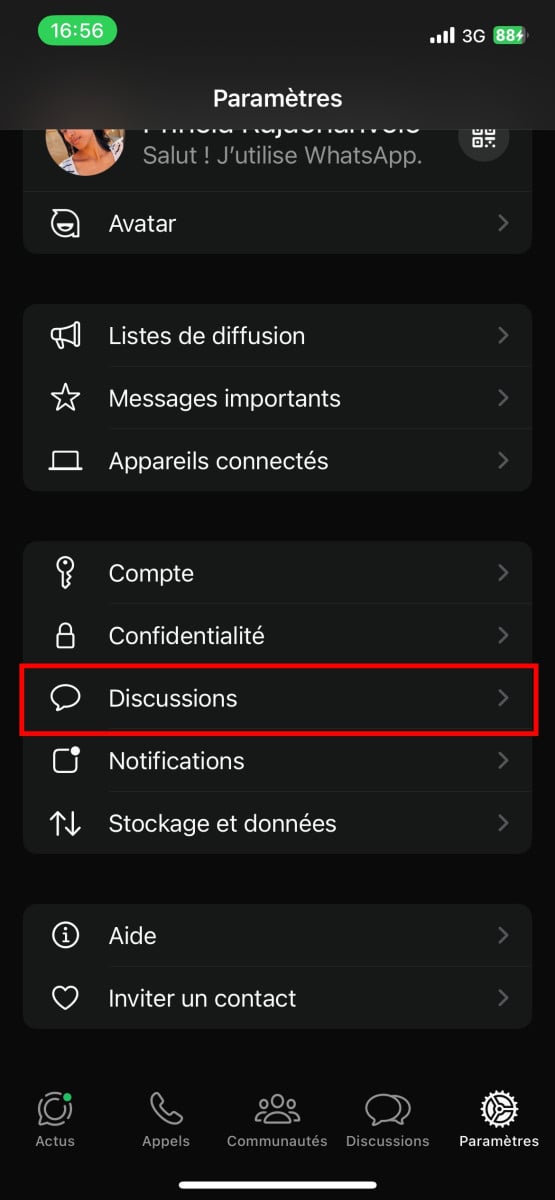
- このページで ディスカッション・バックアップ (Androidの場合は一番下にあります)、iOSの場合はAuto Backupにあります。
- このオプションは、自動バックアップ機能のための情報を収集します。例えば、オンラインストレージの最後のバックアップの日付と時刻を見つけることができます。
- iOSでは 「保存」ボタン どこ 「今すぐ保存これは、削除され、復元しようとしているメッセージを保存せずにバックアップが開始されるためです。
- このページのGoogle Drive Settingsセクションで、以下のバックアップを確認してください。 グーグルドライブに保存 (Androidの場合)または 自動バックアップ (iOSの場合)。
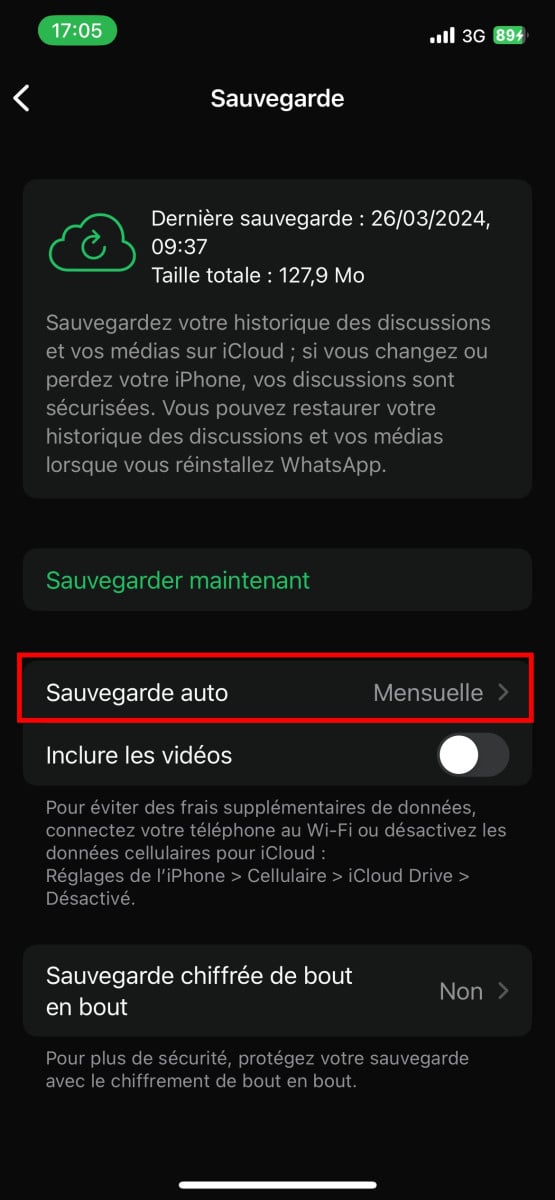
- 必要であれば、Google Driveの「バックアップ」またはiOSの「自動バックアップ」をタップして、自動バックアップの頻度を変更できます。すでに作成したバックアップには影響しませんのでご安心ください。
- ウィンドウが開きますので 自分に合った周波数 WhatsAppの使用状況や会話の重要性に応じて、バックアップを作成する最適なタイミング(例:毎週、または毎日(非推奨))をお選び下さい。バックアップを毎日作成すると、誤って削除したメッセージやファイルを復元できる可能性が低くなります。

- 確認と調整が終わったら、WhatsAppのメイン画面に戻ります。
ステップ 2: WhatsApp のアンインストールとインストール
復元したいメッセージやファイルが前回のバックアップより古い場合、それらはまだバックアップされたアイテムの一部であることにご注意ください。削除された会話を復元するには アンインストールと再インストール WhatsApp。これはアプリケーションが自動的に前回のバックアップ(写真、メッセージ、ビデオ等)を復元する方法です。
WhatsApp をアンインストールするには:
- お使いの携帯電話で応用 あなたの携帯電話で;
- を押し続けます。アイコン WhatsApp から ;
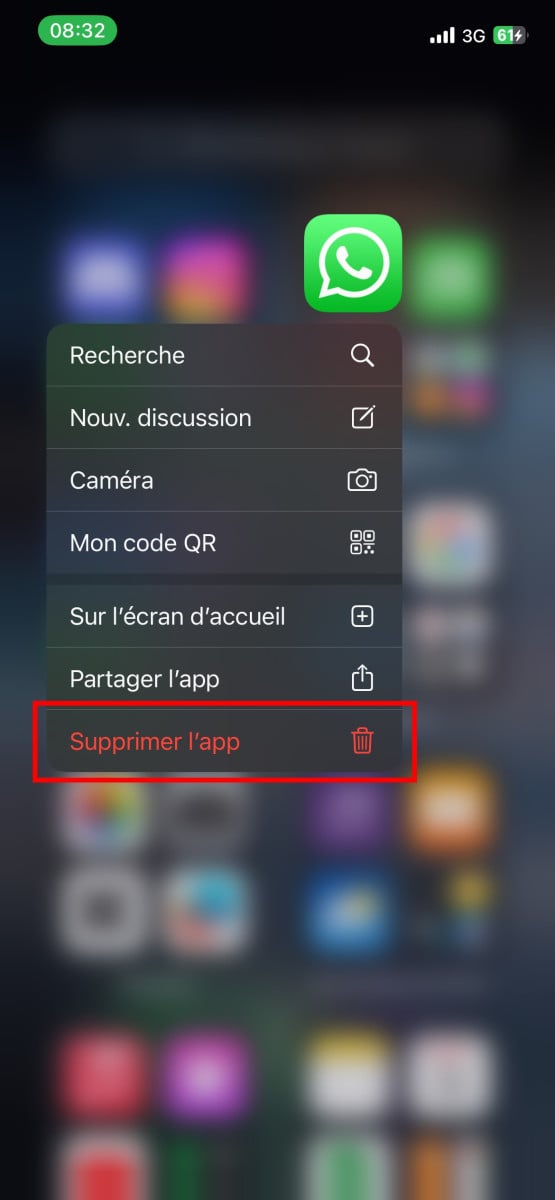
- 小さなウィンドウが開きますので バスケット どこ アンインストール アンドロイドの下で;
- を選択することもできる。 削除 iOSのアプリケーションをアンインストールします。これでアプリケーションはアンインストールされます。
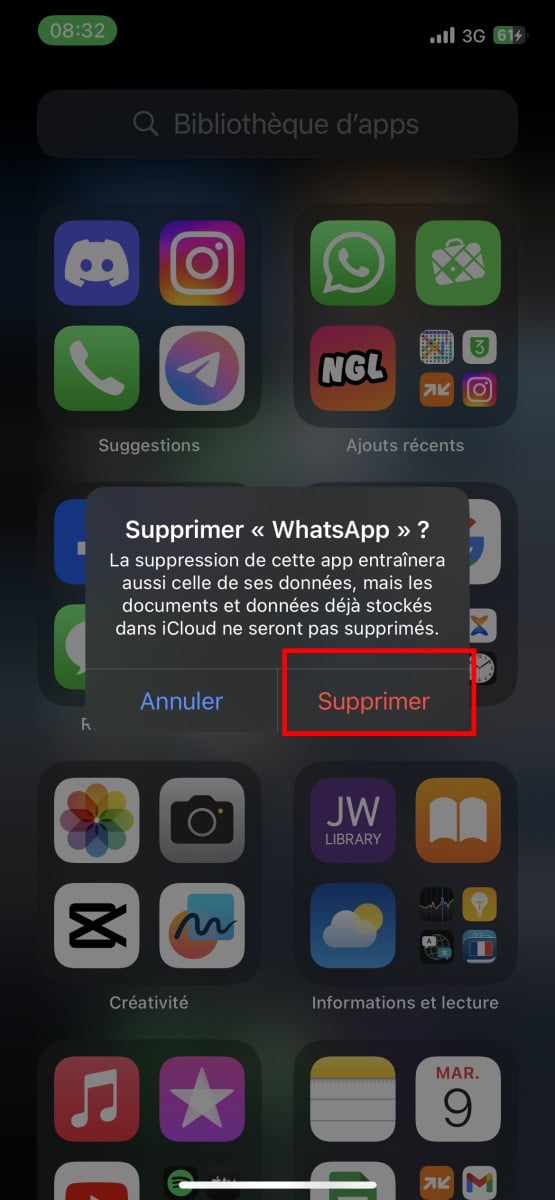
WhatsApp をインストールするには :
- Google PlayストアまたはApp StoreでWhatsAppを検索し、インストールして下さい;
- 検索バーに「WhatsApp」と入力してください。
- Androidデバイスの場合 ワッツアップ を押してください。 インストールボタン。
- iPhoneの場合 雲のアイコン を下矢印でクリックするとWhatsAppがインストールされます。
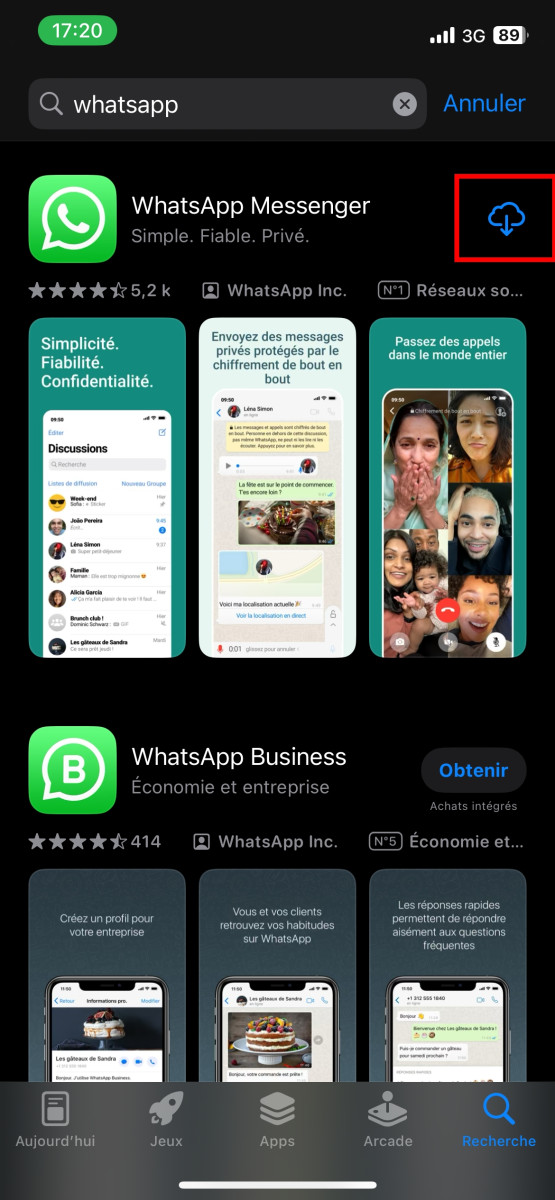
ステップ 3: 削除されたWhatsAppメッセージを復元する
これを行うには、まず作業ボタンを押します:
- WhatsAppを初めて起動する際、設定が必要です。保存されたデータを取り出すには 同じ電話番号を使う そしてその 同じGoogleアカウント どこ りんご バックアップが作成されたときに使用された。
- 最初に表示される画面で、電話番号(0を除く)を入力し、iOSの場合は画面右上の「NEXT」または「Done」ボタンを押す。
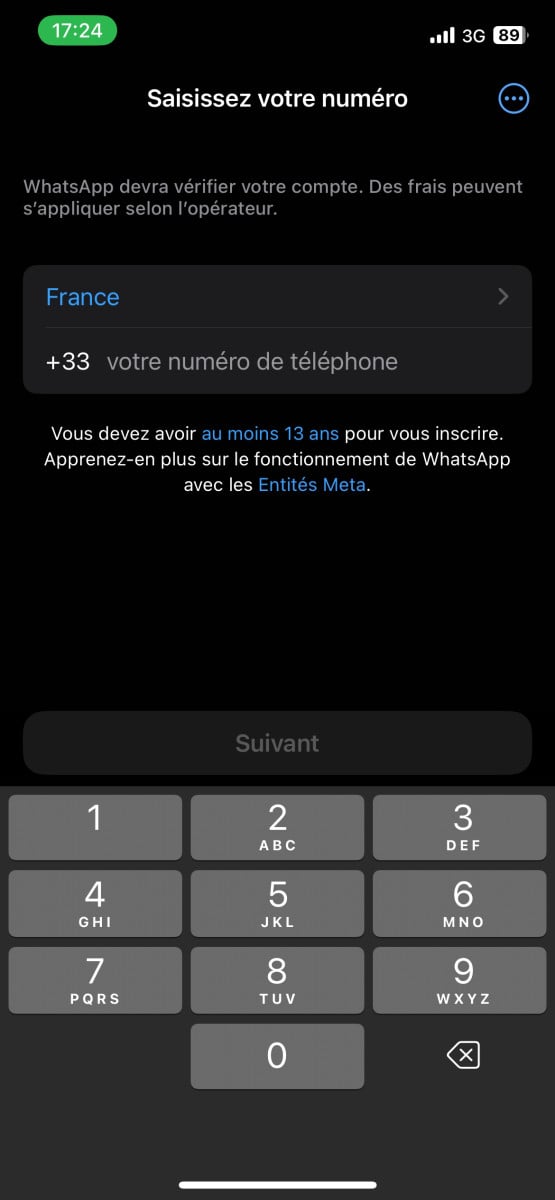
- アンドロイドの場合、このアプリケーションで以下のことができます。 探索 との リストア をGoogle Driveからバックアップします。そのためには、お使いの携帯電話に保存されている特定のデータにアクセスするために必要な認証が必要です。プレス 続けるを押し、WhatsAppが連絡先やドキュメントにアクセスすることを許可します。 オーソライズ 各リクエストに対して。
- WhatsAppが起動し、見つかったバックアップが表示されます。
- を押すだけです。 戻すAndroidの場合は画面下部、iPhoneの場合は画面右上にあります。
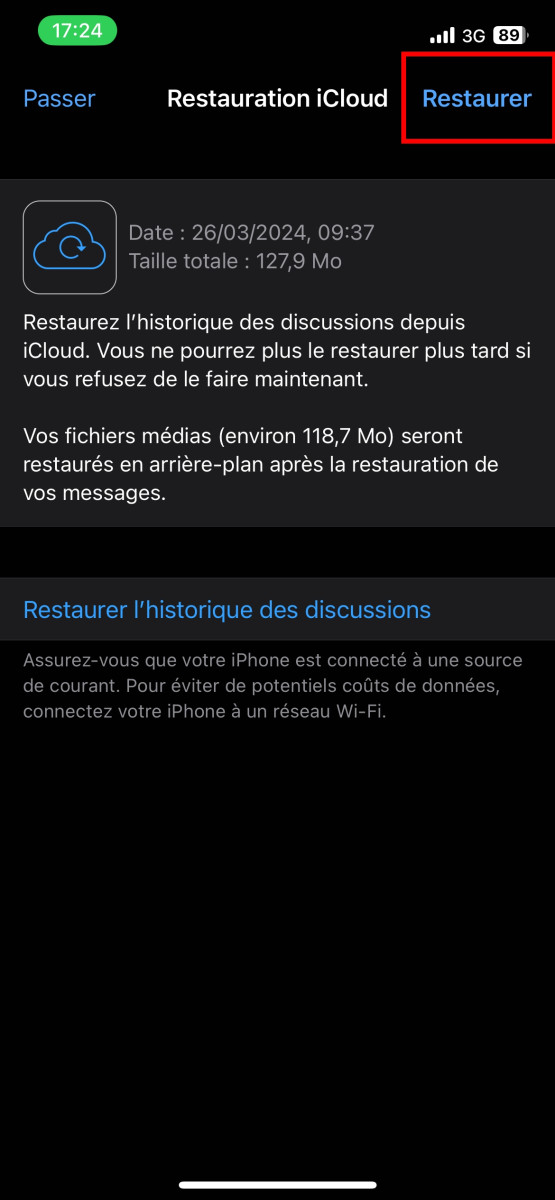
- WhatsAppはデータ復元プロセスを開始します。数秒から数分お待ち下さい。
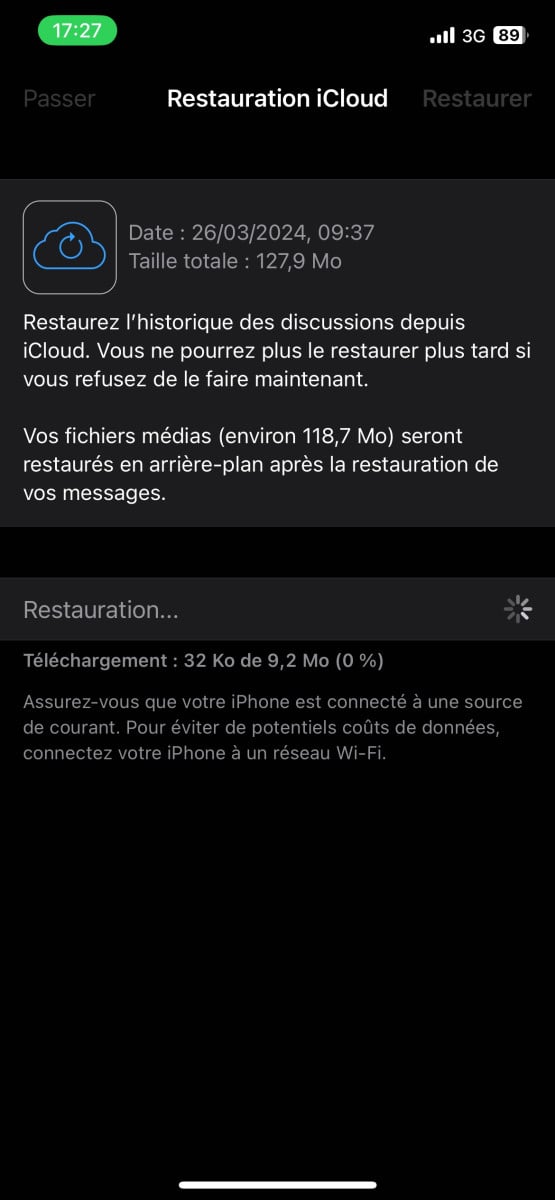
- 操作の最後に表示されるページで、次のボタンを押すだけで、アプリケーションの設定を続けることができます。
- 次に表示されるページで名前を入力し、Androidの場合は「次へ」ボタン、iOSの場合は「完了」ボタンを押して認証する。
- iPhoneの場合、WhatsAppが連絡先へのアクセス許可を求めます。
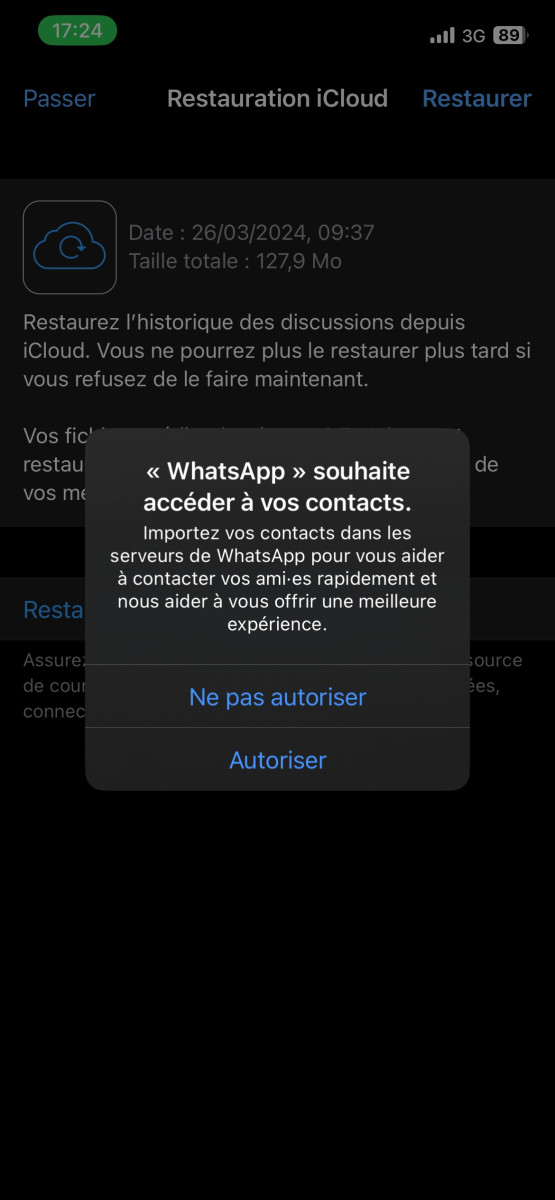
- Androidの場合、アプリケーションでバックアップを設定することができます。次のページで、メッセージやファイルをGoogle Driveのオンラインストレージに保存する頻度を設定します。
- iPhoneの場合、WhatsAppバックアップ設定に戻り、通常のチャットバックアップをリセットして下さい。

- 開いた小ウィンドウで、バックアップに関連付けられているGoogleアカウント(バックアップ中に使用していたアカウント)をタップします。小ウィンドウは自動的に閉じ、前のページが表示されます。
- ページ下部の「完了」ボタンを押して、アプリケーションの設定を終了します。
- ようやくアプリケーションのメイン・インターフェースが表示される。
やるべきことは あなたの会話に言及する をクリックして、バックアップに保存されている削除済みメッセージを検索します。会話が表示されない場合は、バックアップが作成されています。 間 メッセージ/ファイルを削除した場所と復元を試みた日時。これは削除されたWhatsAppメッセージを復元する上で非常に重要な要素です!
バックアップなしで削除されたWhatsAppメッセージを復元するには?
本記事ではバックアップ機能(自動、手動)によるWhatsAppメッセージの復元について説明しました。WhatsAppにはごみ箱がないため、チャットのバックアップを有効にしていない場合、WhatsAppの会話を削除することは致命的でしょうか?そうとも言えません!バックアップがなくてもWhatsAppデータや会話を復元することは可能です。
どうするんですか?
削除されたWhatsAppの会話は復元可能です。 データ復元ソフトウェアを使用する また アプリケーション.これらのツールはデバイスの内部メモリーをスキャンし、バックアップがなくても削除されたWhatsAppメッセージを復元することができます。
誤って削除してしまったメッセージ、交換、マルチメディアファイル、ソフトウェアアップデート後に紛失したファイルなどを復元することができる。
やるべきことは ダウンロード とソフトウェアをインストールする を起動し、Androidデバイスをコンピュータに接続します。そしてソフトの指示に従い、削除されたWhatsAppの会話をバックアップ無しで検索・復元します。これらのアプリケーションを使えば、デバイスの内部ストレージから直接WhatsAppデータを復元することができます。
しかし、今後同じようなケースを避けるために、次のことをお勧めします。 アプリケーションデータを定期的にバックアップする WhatsApp。その結果、携帯電話のデータ復元が簡単になります。
要するに、WhatsAppのごみ箱がどこにあるのか不思議に思っている方、 特定のゴミ箱がない のWhatsAppデータを復元することは可能です。削除されたメッセージやWhatsAppデータはAndroidでもiPhoneでも復元可能です。方法はほとんど同じです。







ヴィ・リングラジオ
問題ありません🙂
Whatsappを復元したい
ここ数年、WhatsApp を探していたのですが、見つかりませんでした。この記事を比較していただきありがとうございます!この記事と比較していただきありがとうございます。素晴らしいテクニックと推奨!